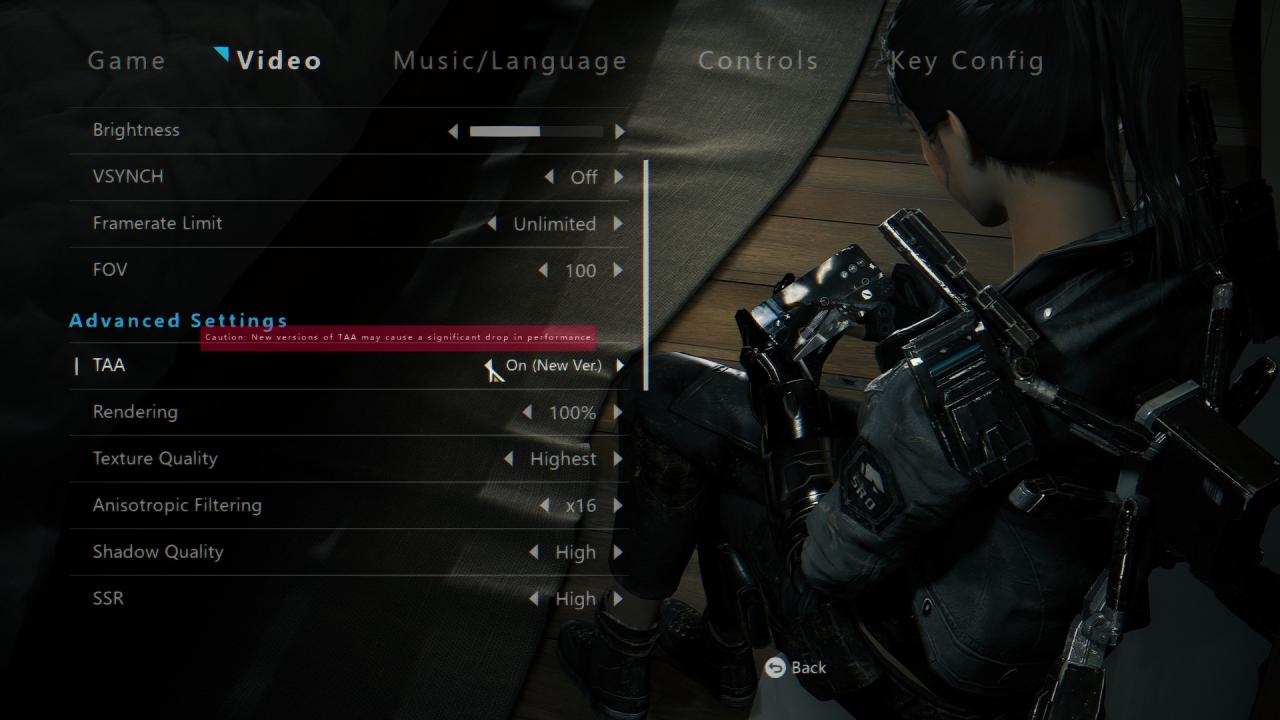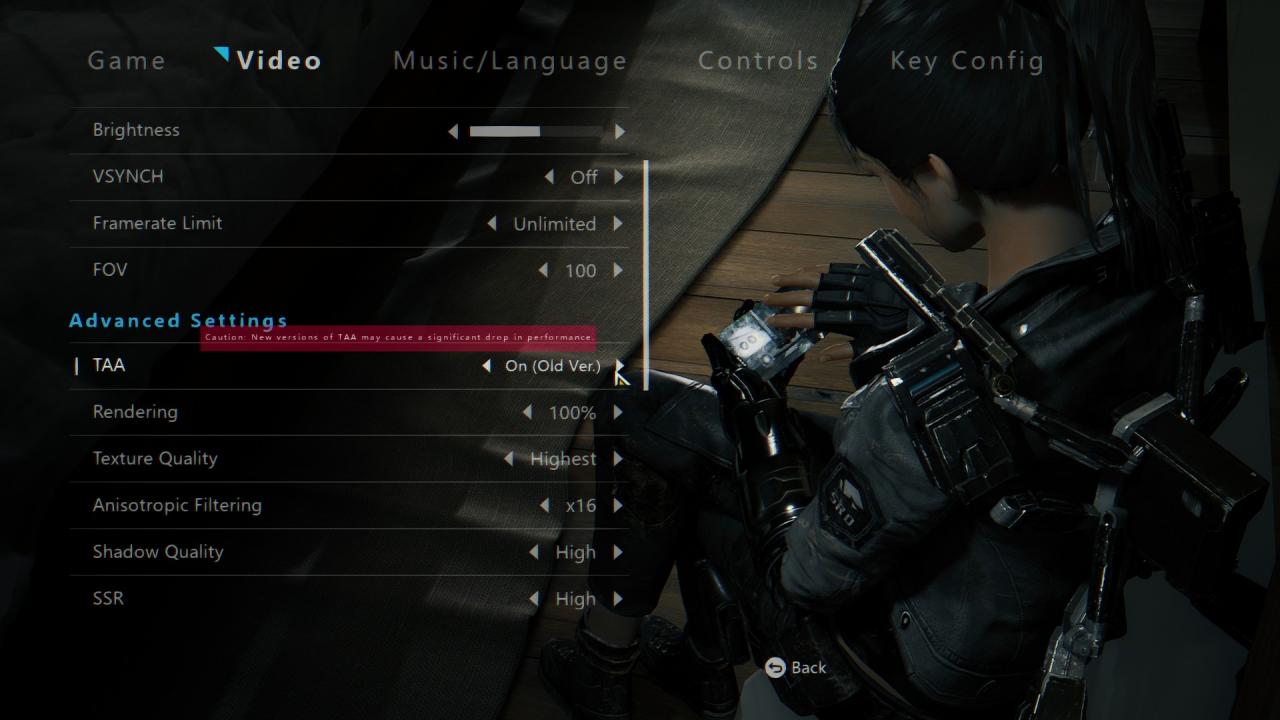Configuração ReShade para injetar suavização de borda SMAA no jogo porque esses títulos UE4 têm implementações realmente abaixo da média; TAA ou FXAA são geralmente muito embaçados. SMAA pode suavizar melhor que FXAA enquanto fica mais nítido. Não suavizará as bordas como o TAA, mas a clareza é a troca sem amostrar a taxa de quadros pela metade.
Também é um shader de aberração cromática porque acho que é mais perceptível no jogo. Cobre mais bordas. Isso pode ser desabilitado. O sombreador de nitidez compensa o desfoque SMAA e faz com que a imagem fique no mesmo nível, caso o AA integrado seja desativado.
Leia o restante do guia para instalar o mod e desativar o AA integrado.
C:\Users\(seu nome de usuário)\AppData\Local\BrightMemoryInfinite\Saved\Config\WindowsNoEditor
Navegue até este diretório.
Engine.ini; abra isso
Below '[WindowsApplication.Accessibility] StickyKeysHotkey=False ToggleKeysHotkey=True FilterKeysHotkey=True StickyKeysConfirmation=True ToggleKeysConfirmation=True FilterKeysConfirmation=True" Press spacebar once or twice, and paste this section and it's lines [SystemSettings] sg.AntiAliasingQuality=0 r.PostProcessAAQuality=0 r.DepthOfFieldQuality=0 Also disables awful UE4 depth of field for max clarity. r.LensFlareQuality=3 r.EyeAdaptationQuality=2 r.BloomQuality=5 r.CompositeDynamicLights=FALSE r.FloatingPointRenderTargets=True r.MaxWholeSceneDominantShadowResolution=1024 r.ShadowTexelsPerPixel=16.000000 r.bEnableVSMShadows=true r.bEnableForegroundShadowsOnWorld=True r.bEnableForegroundSelfShadowing=TRUE r.bAllowWholeSceneDominantShadows=True r.StaticDecals=True r.DynamicDecals=True r.DynamicLights=True r.DynamicShadows=True r.bAllowLightShafts=True r.ReflectionEnvironment=2 r.ReflectionEnvironmentBeginMixingRoughness=0.1 r.ReflectionEnvironmentEndMixingRoughness=0.3 r.ReflectionEnvironmentLightmapMixBasedOnRoughness=1 r.ReflectionEnvironmentLightmapMixLargestWeight=1000
Estes podem ser colados na mesma seção para melhor iluminação, sombras, reflexos. Eu tenho um guia para a versão antiga. de jogo que tem estes mais detalhadamente. Eu vou começar a fazer um para este jogo, algum tempo.
GameUserSettings.ini; Abra
A seção '[ScalabilityGroups]'
sg.AntiAliasingQuality = 0
A qualidade de antialiasing deve ser definida como 0.
Se você ainda tiver profundidade de campo no jogo, pode ser necessário definir como 0, esta opção
sg.PostProcessQuality = 3
Baixar
https://www.mediafire.com/file/f8a7eq57tdrgw5n/Bright_Memory_Infinite_ReShade_SMAA_CA.rar/file
C: \ Arquivos de Programas (x86) \ Steam \ Steamapps \ Common \ BrightMemoryInfinite \ BrightMemoryInfinite \ Binários \ Win64
Diretório de instalação padrão.
Se instalado em outro lugar, deve editar o ReShade.ini para refletir isso.
EfeitosearchPaths = C: \ Arquivos de Programas (x86) \ Steam \ Steamapps \ Common \ BrightMemoryInfinite \ BrightmemoryInfinite \ Binários \ Win64 \ RESHADE
PresetPath = C: \ Arquivos de Programas (x86) \ Steam \ SteamApps \ Common \ BrightMemoryInfinite \ BrightmemoryInfinite \ Binários \ Win64 \ Bm.ini
TexturesearchPaths = C: \ Arquivos de programas (x86) \ Steam \ SteamApps \ Common \ BrightMemoryInfinite \ BrightmemoryInfinite \ Binários \ Win64 \ Reshade-Shaders \ Texturas
Essas linhas.
Se a predefinição travar seu jogo, você precisa baixar o instalador mais recente do ReShade e 'atualizar a configuração existente'. Pular para baixar efeitos. Ele irá gerar um novo .DLL.
Peneiras
Mais guias:
- Memória Brilhante Infinita: Locais de Relicários
- Bright Memory Infinite: Guia de 100% de Conquistas
- Bright Memory Infinite: como mudar o idioma para inglês